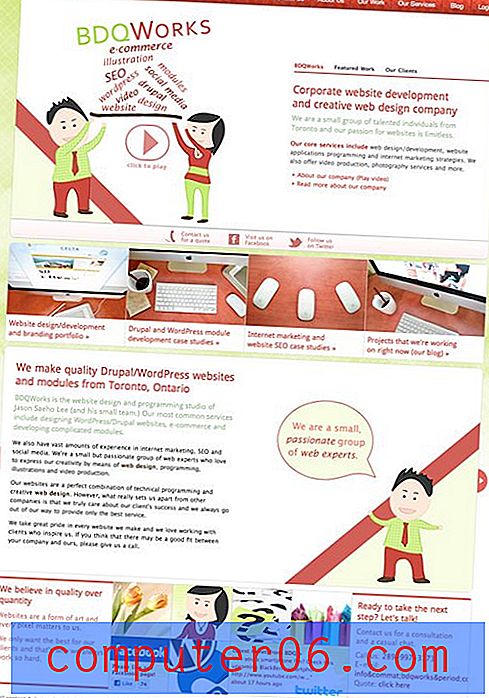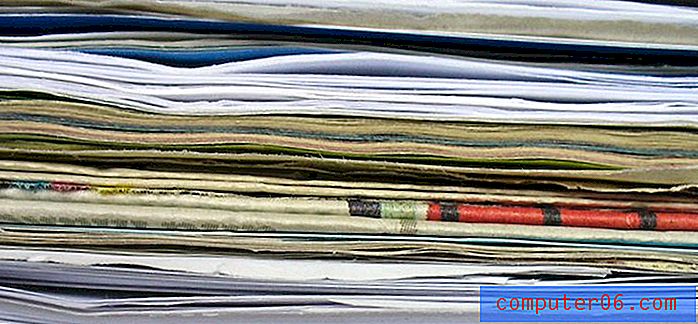Comment protéger par mot de passe Excel 2013
Si vous souhaitez savoir comment protéger par mot de passe dans Excel 2013, vous travaillez probablement sur un fichier de feuille de calcul contenant de nombreuses informations sensibles. Qu'il s'agisse de données financières sur votre lieu de travail ou d'un tableau de données contenant des informations personnelles, il existe un certain nombre de raisons pour lesquelles vous souhaiterez peut-être protéger les données Excel des regards indiscrets.
La méthode la plus efficace pour sécuriser les données de votre classeur Excel consiste simplement à protéger par mot de passe l'intégralité du fichier. Cela garantira que toute personne qui entre en possession du fichier devra saisir correctement un mot de passe avant de pouvoir afficher ou modifier les informations contenues dans l'une des feuilles de calcul.
Exiger un mot de passe pour ouvrir un document Excel 2013
Les étapes ci-dessous vous apprendront comment protéger complètement un document par mot de passe dans Microsoft Excel 2013. Quiconque souhaite ouvrir le fichier devra connaître le mot de passe pour le visualiser.
Étape 1: ouvrez le fichier Excel que vous souhaitez protéger par mot de passe.
Étape 2: cliquez sur l'onglet Fichier vert dans le coin supérieur gauche de la fenêtre.

Étape 3: cliquez sur l'option Info en haut à gauche de la colonne sur le côté gauche de l'écran.

Étape 4: cliquez sur le bouton Protéger le classeur, puis sur l'option Crypter avec mot de passe .
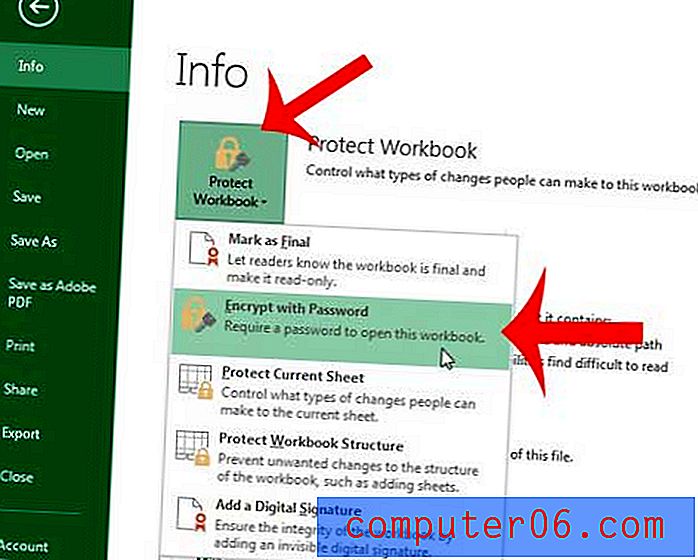
Étape 5: Tapez le mot de passe dans le champ au centre de la fenêtre, puis cliquez sur le bouton OK .
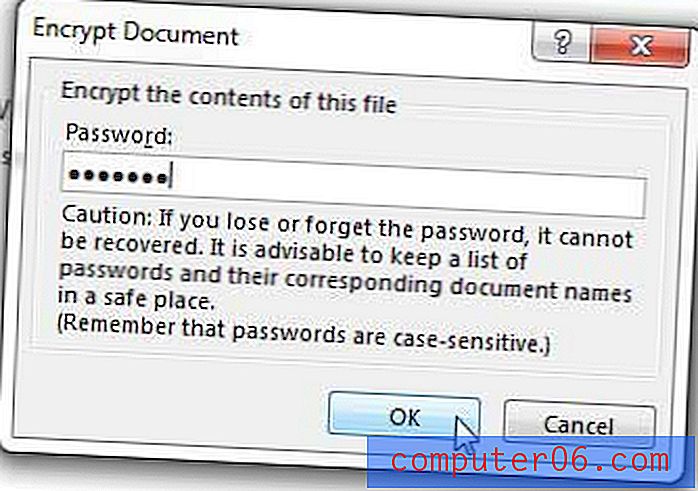
Étape 6: Retapez le mot de passe dans le champ central, puis cliquez à nouveau sur le bouton OK pour confirmer le mot de passe.
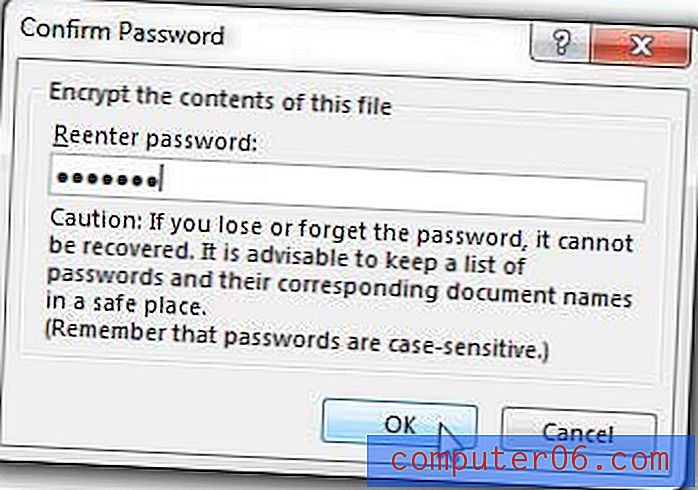
Veillez à enregistrer la feuille de calcul après avoir modifié ce paramètre. La prochaine fois que vous tenterez d'ouvrir votre fichier Excel, une invite de mot de passe vous sera présentée que vous devrez compléter avant de commencer à visualiser ou à modifier votre fichier.
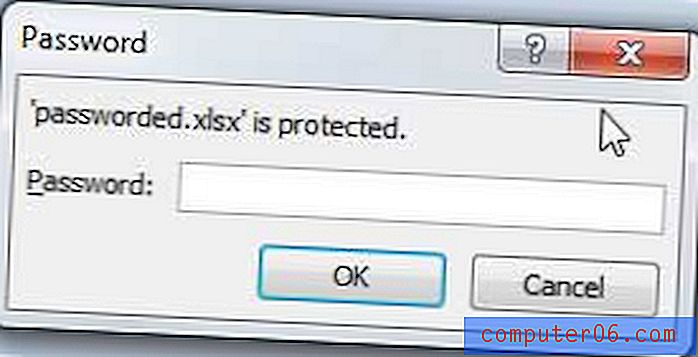
Avez-vous un fichier Excel difficile à utiliser car il contient beaucoup de mise en forme? Cet article vous apprendra comment supprimer la mise en forme des cellules dans Excel 2013.